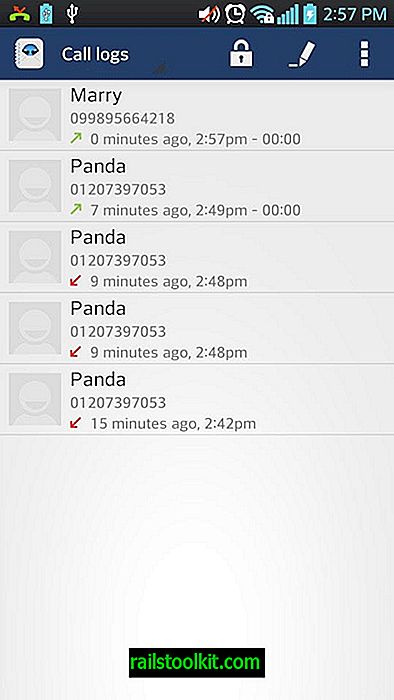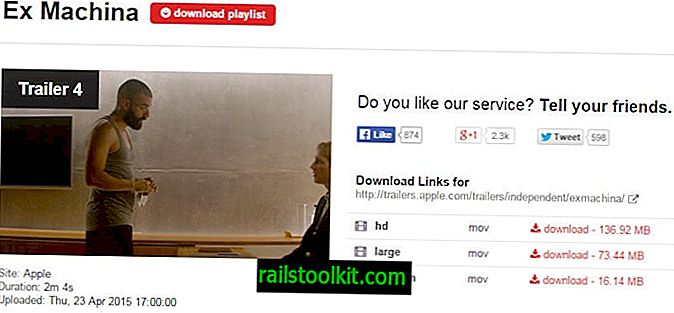컴퓨터 수리와 관련하여 더 이상 제대로 작동하지 않는 프린터 또는 네트워크 연결을 수정하는 것 이상을 좋아하지 않습니다.
그렇기 때문에 수리 작업 속도를 높일 수있는 정보 나 옵션을 제공하는 도구에 대해 감사드립니다.
NetAdapter Repair All In One은 해당 범주에 속하는 Windows 용 무료 오픈 소스 프로그램입니다. 다운로드 후 처음 시작하면 왼쪽에 도구가 표시되고 오른쪽에 정보가 표시됩니다.
참고 :이 프로그램을 실행하려면 Microsoft .NET Framework 4.0이 필요합니다. 시스템에 설치되어 있는지 확인하십시오. 상승 된 권한으로 프로그램을 실행해야합니다 (마우스 오른쪽 버튼을 클릭하고 관리자로 실행을 선택하십시오).
정보에 관한 한, 프로그램은 공용 및 로컬 IP 주소, Mac 주소, 로컬 게이트웨이, DNS 서버, DHCP 서버 및 서브넷 마스크를 인터페이스에 표시합니다.
컴퓨터에 둘 이상의 네트워크 어댑터가있는 경우 다른 어댑터로 전환하여 인터페이스에 대한 정보도 표시 할 수 있습니다.

정보 외에도 두 개의 인터넷 IP 주소 (Google 및 Cloudflare)와 두 개의 DNS 서버 (Google 및 Cloudflare)를 핑 (Ping)하는 도구가 있습니다. 결과는 오른쪽 하단의 로그 영역에 표시됩니다.
마지막으로 스푸핑 버튼을 사용하여 시스템의 Mac 주소를 변경할 수 있습니다.
프로그램 인터페이스의 왼쪽에는 복구 옵션이 표시됩니다. 고급 복구를 클릭하면 다음 작업이 차례로 실행됩니다.
- WinSock / TCP IP 복구
- 모든 프록시 / VPN 설정 지우기
- Windows 방화벽 복구
이 외에도 추가 도구를 사용하여 해당 도구를 실행할 수도 있습니다.
- DHCP 주소 해제 및 갱신
- 호스트 파일 지우기
- 고정 IP 설정 지우기 (DHCP 사용)
- Google DNS로 변경
- DNS 캐시 플러시
- ARP / 라우트 테이블 지우기
- NetBIOS 재로드 및 릴리스
- 인터넷 옵션-SSL 상태 지우기
- LAN 어댑터 활성화
- 무선 어댑터 활성화
- 인터넷 옵션 보안 / 개인 정보 재설정
- 네트워크 Windows 서비스를 기본값으로 설정
당면한 문제에 따라 Repair All In One을 사용하면 문제를 빠르게 해결할 수 있습니다.
누락 된 한 가지는 운영 체제의 어댑터 설정을 여는 데 사용할 수 없다는 것입니다. 즉, 제어판을 열거 나 스크립트를 실행하거나 명령 줄을 사용하여 기본 게이트웨이 또는 DNS 서버와 같은 설정을 수정해야합니다.
작성자가 프로그램에 해당 옵션을 통합 한 경우 유용했을 것입니다. tracert 또는 ipconfig와 같은 추가 진단 도구를 실행하는 옵션도 유용합니다.
결론
NetAdapter Repair All In One은 네트워크 관련 문제를 해결하기위한 Windows 용 전문 소프트웨어 프로그램입니다. 네트워크 어댑터에 대한 기본 정보를 표시하고이를위한 기본 및 고급 도구를 제공합니다.
예를 들어 호스트 파일을 지우면 일부는주의해야하지만 일부는 마우스 클릭 몇 번으로 문제를 해결할 수 있습니다.
대체로 .NET 종속성을 신경 쓰지 않는다면 수리 및 문제 해결 도구를 제공하는 것이 좋습니다.